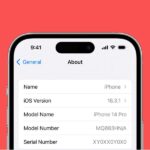Cara hidupkan hotspot di iphone – Memiliki koneksi internet yang stabil di mana pun Anda berada adalah kebutuhan utama di era digital ini. Tak perlu khawatir jika Anda kehabisan kuota data, karena iPhone Anda bisa menjadi penyelamat! Dengan fitur hotspot, iPhone Anda dapat diubah menjadi Wi-Fi portabel yang memungkinkan perangkat lain terhubung ke internet. Artikel ini akan memandu Anda langkah demi langkah tentang cara mengaktifkan hotspot iPhone, mengaturnya, dan memanfaatkannya secara optimal.
Memanfaatkan hotspot iPhone tidak hanya praktis, tetapi juga sangat membantu dalam berbagai situasi. Bayangkan, Anda sedang bepergian dan membutuhkan akses internet untuk bekerja atau hiburan, tetapi tidak menemukan Wi-Fi publik. Tenang, hotspot iPhone siap membantu Anda. Simak panduan lengkap berikut untuk menguasai fitur ini dan nikmati koneksi internet kapan pun, di mana pun.
Memulai Hotspot iPhone
Membuat hotspot iPhone sangat mudah, dan dapat membantu Anda membagikan koneksi internet iPhone ke perangkat lain seperti laptop, tablet, atau bahkan smartphone lain. Hotspot iPhone sangat berguna ketika Anda membutuhkan koneksi internet di lokasi yang tidak memiliki Wi-Fi, atau ketika Anda ingin berbagi koneksi data Anda dengan orang lain.
Langkah-langkah Mengaktifkan Hotspot iPhone
Berikut adalah langkah-langkah yang perlu Anda ikuti untuk mengaktifkan hotspot iPhone Anda:
| Langkah | Petunjuk |
|---|---|
| 1 | Buka aplikasi Pengaturan di iPhone Anda. |
| 2 | Ketuk “Seluler” atau “Data Seluler” (tergantung versi iOS Anda). |
| 3 | Gulir ke bawah dan ketuk “Hotspot Pribadi”. |
| 4 | Geser tombol “Hotspot Pribadi” ke posisi “Aktif”. |
Setelah Hotspot Pribadi diaktifkan, Anda akan melihat nama dan kata sandi hotspot Anda di layar. Anda dapat berbagi informasi ini dengan perangkat lain yang ingin Anda hubungkan ke hotspot Anda.
Menggunakan Hotspot iPhone
Setelah hotspot Anda diaktifkan, Anda dapat menghubungkan perangkat lain ke hotspot Anda. Berikut adalah langkah-langkahnya:
- Buka pengaturan Wi-Fi di perangkat yang ingin Anda hubungkan ke hotspot iPhone Anda.
- Cari nama hotspot iPhone Anda di daftar jaringan Wi-Fi yang tersedia.
- Masukkan kata sandi hotspot iPhone Anda saat diminta.
Perangkat Anda sekarang terhubung ke hotspot iPhone Anda dan Anda dapat mengakses internet melalui hotspot tersebut.
Pengaturan Hotspot
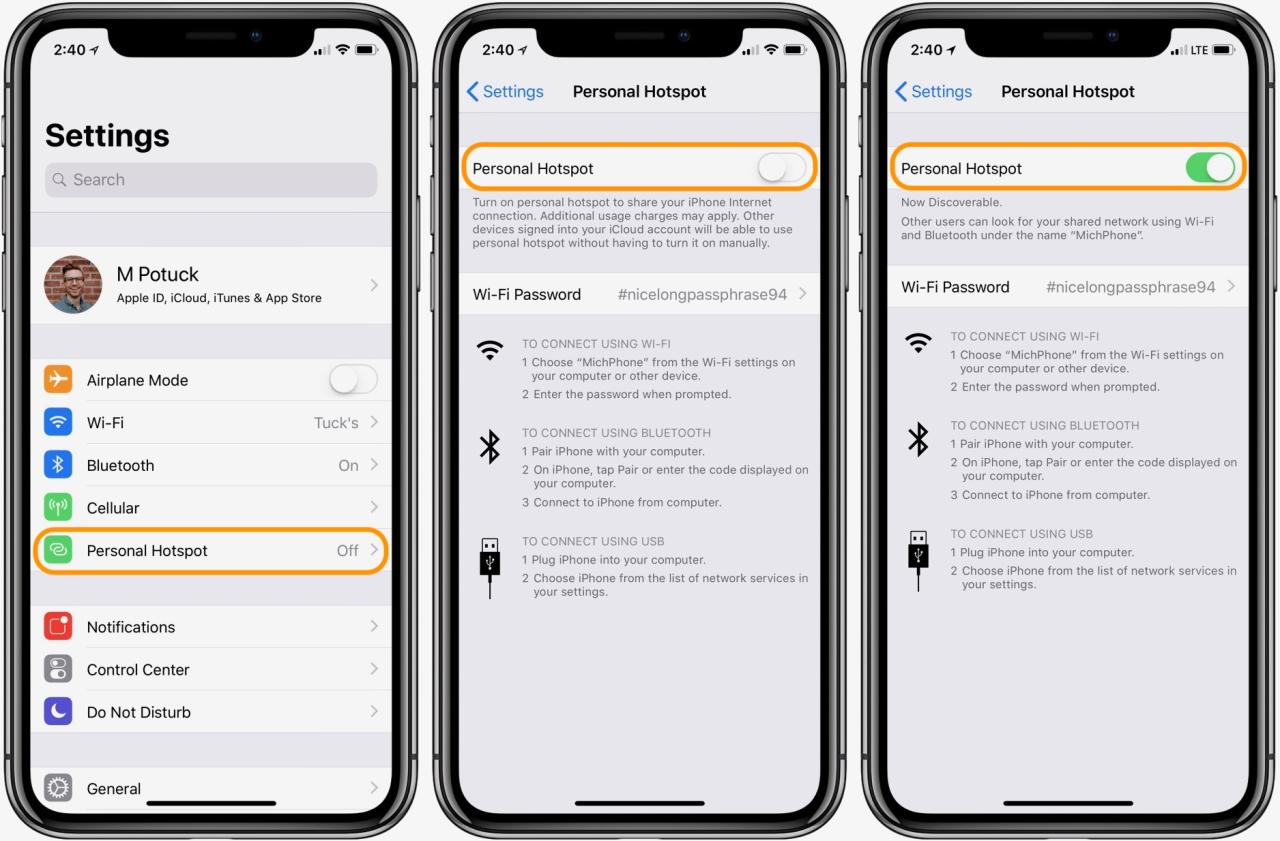
Setelah mengaktifkan hotspot iPhone, Anda dapat mengatur nama dan sandi untuk mengontrol akses ke jaringan Wi-Fi yang Anda bagikan. Mengatur nama dan sandi yang kuat penting untuk menjaga keamanan jaringan Anda dan mencegah akses yang tidak sah.
Mengubah Nama dan Sandi Hotspot
Untuk mengubah nama dan sandi hotspot iPhone, ikuti langkah-langkah berikut:
- Buka aplikasi “Pengaturan” di iPhone Anda.
- Ketuk “Seluler” atau “Data Seluler”, tergantung pada model iPhone Anda.
- Ketuk “Hotspot Pribadi”.
- Ketuk “Nama” untuk mengubah nama hotspot Anda. Masukkan nama yang Anda inginkan dan ketuk “Selesai”.
- Ketuk “Sandi” untuk mengubah sandi hotspot Anda. Masukkan sandi yang Anda inginkan dan ketuk “Selesai”.
Pengaturan Keamanan Hotspot
Berikut adalah informasi tentang pengaturan keamanan hotspot iPhone:
| Pengaturan | Keterangan |
|---|---|
| Nama Hotspot | Nama yang digunakan untuk mengidentifikasi jaringan Wi-Fi Anda. |
| Sandi | Sandi yang diperlukan untuk mengakses jaringan Wi-Fi Anda. |
| Keamanan | Jenis enkripsi yang digunakan untuk mengamankan jaringan Wi-Fi Anda. iPhone secara default menggunakan WPA2/WPA3, yang merupakan standar keamanan terkuat saat ini. |
Contoh Penggunaan Hotspot iPhone yang Aman
Berikut adalah beberapa contoh penggunaan hotspot iPhone yang aman:
- Akses Internet di Lokasi yang Tidak Memiliki Wi-Fi: Gunakan hotspot iPhone Anda untuk mengakses internet di lokasi yang tidak memiliki jaringan Wi-Fi, seperti saat bepergian atau di tempat umum.
- Bagikan Internet dengan Perangkat Lain: Bagikan koneksi internet iPhone Anda dengan perangkat lain, seperti laptop, tablet, atau smartphone, untuk mengakses internet secara bersamaan.
- Buat Jaringan Pribadi di Rumah: Gunakan hotspot iPhone Anda untuk membuat jaringan Wi-Fi pribadi di rumah Anda, terutama jika Anda tidak memiliki router Wi-Fi.
Ingatlah untuk selalu menggunakan sandi yang kuat dan unik untuk hotspot iPhone Anda untuk melindungi jaringan Anda dari akses yang tidak sah.
Koneksi Perangkat: Cara Hidupkan Hotspot Di Iphone
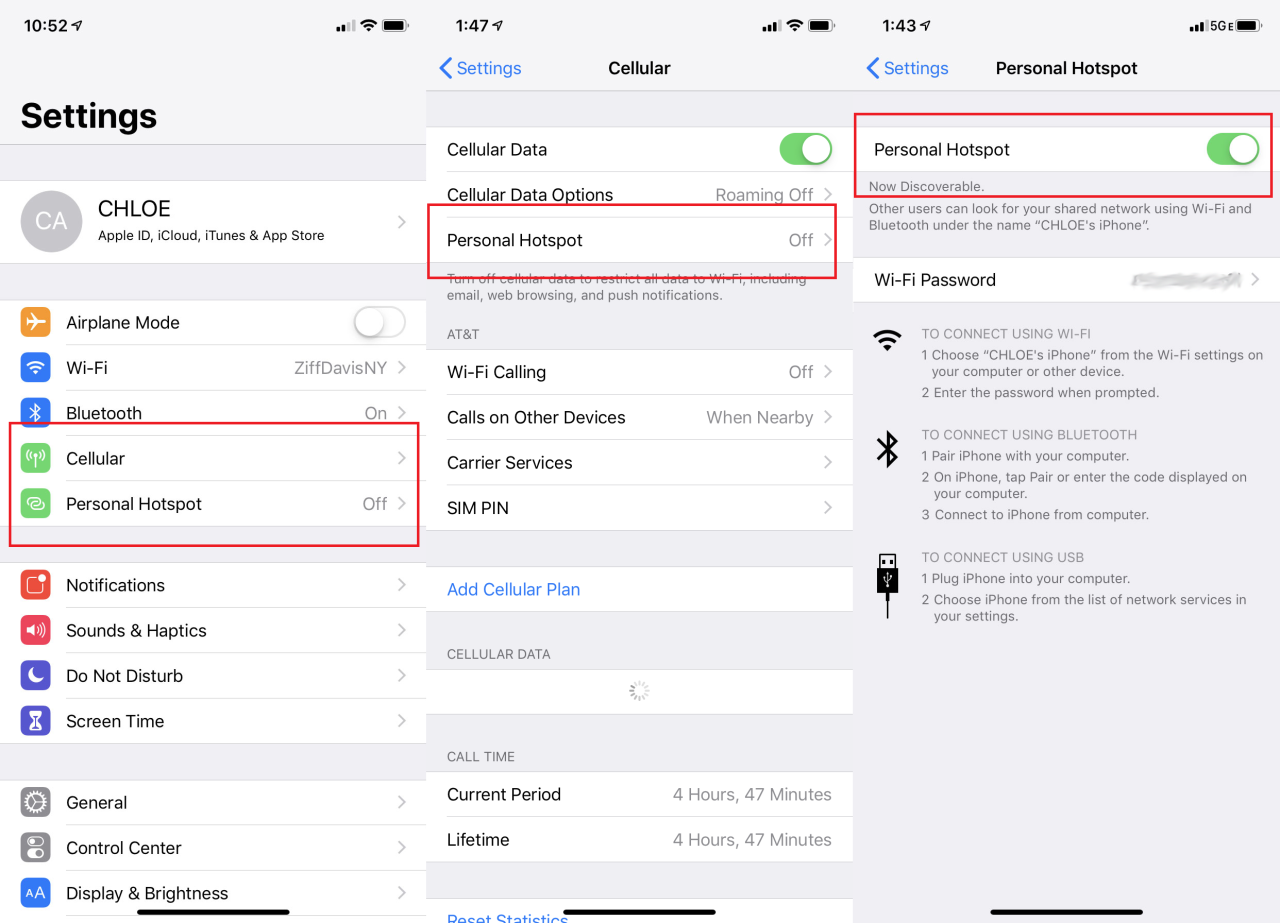
Setelah hotspot iPhone Anda aktif, Anda dapat menghubungkan perangkat lain untuk mengakses internet melalui iPhone Anda. Proses menghubungkan perangkat ke hotspot iPhone sangat mudah dan intuitif, baik itu laptop, tablet, atau smartphone.
Menghubungkan Laptop ke Hotspot iPhone
Berikut adalah langkah-langkah menghubungkan laptop ke hotspot iPhone Anda:
- Pada laptop Anda, buka pengaturan Wi-Fi.
- Cari dan pilih nama hotspot iPhone Anda, biasanya ditampilkan sebagai “iPhone [Nama Anda]” atau “Personal Hotspot”.
- Masukkan kata sandi hotspot yang ditampilkan di layar iPhone Anda.
- Setelah kata sandi benar, laptop Anda akan terhubung ke hotspot iPhone dan dapat mengakses internet.
Jenis Perangkat yang Dapat Terhubung
Hotspot iPhone dapat digunakan untuk berbagi koneksi internet dengan berbagai jenis perangkat, termasuk:
| Jenis Perangkat | Keterangan |
|---|---|
| Laptop | Komputer portabel yang dapat digunakan untuk bekerja, browsing internet, dan berbagai aktivitas lainnya. |
| Tablet | Perangkat mobile dengan layar sentuh yang dapat digunakan untuk browsing internet, bermain game, menonton video, dan aktivitas lainnya. |
| Smartphone | Telepon seluler pintar yang dapat digunakan untuk melakukan panggilan, mengirim pesan, browsing internet, dan berbagai aplikasi lainnya. |
| Smartwatch | Jam tangan pintar yang dapat terhubung ke smartphone untuk menerima notifikasi, melacak kebugaran, dan berbagai fungsi lainnya. |
| Perangkat IoT | Perangkat pintar yang terhubung ke internet, seperti smart home devices, kamera keamanan, dan sensor. |
Mengelola Koneksi
Setelah mengaktifkan hotspot iPhone, Anda dapat menghubungkan perangkat lain seperti laptop, tablet, atau smartphone ke internet. Namun, Anda juga perlu memahami cara mengelola koneksi ini agar tetap aman dan efisien.
Melihat Perangkat yang Terhubung
Untuk melihat perangkat apa saja yang terhubung ke hotspot iPhone Anda, buka pengaturan iPhone dan pilih “Seluler”. Kemudian, ketuk “Hotspot Pribadi” dan Anda akan melihat daftar perangkat yang terhubung. Di sini Anda juga bisa melihat nama hotspot dan kata sandi yang digunakan.
Memutuskan Koneksi Perangkat
Jika Anda ingin memutuskan koneksi perangkat tertentu dari hotspot iPhone Anda, ikuti langkah-langkah berikut:
- Buka pengaturan iPhone dan pilih “Seluler”.
- Ketuk “Hotspot Pribadi”.
- Cari perangkat yang ingin Anda putuskan koneksi dan ketuk ikon informasi (i) di sebelah nama perangkat.
- Ketuk “Lupakan Perangkat”.
Tips Mengelola Koneksi Hotspot
Berikut adalah beberapa tips untuk mengelola koneksi hotspot iPhone dengan efisien:
- Gunakan kata sandi yang kuat dan unik untuk hotspot iPhone Anda.
- Batasi jumlah perangkat yang terhubung ke hotspot Anda untuk meningkatkan kinerja.
- Nonaktifkan hotspot iPhone Anda saat tidak digunakan untuk menghemat baterai.
- Perhatikan penggunaan data Anda, terutama jika Anda memiliki paket data terbatas.
Pemanfaatan Hotspot
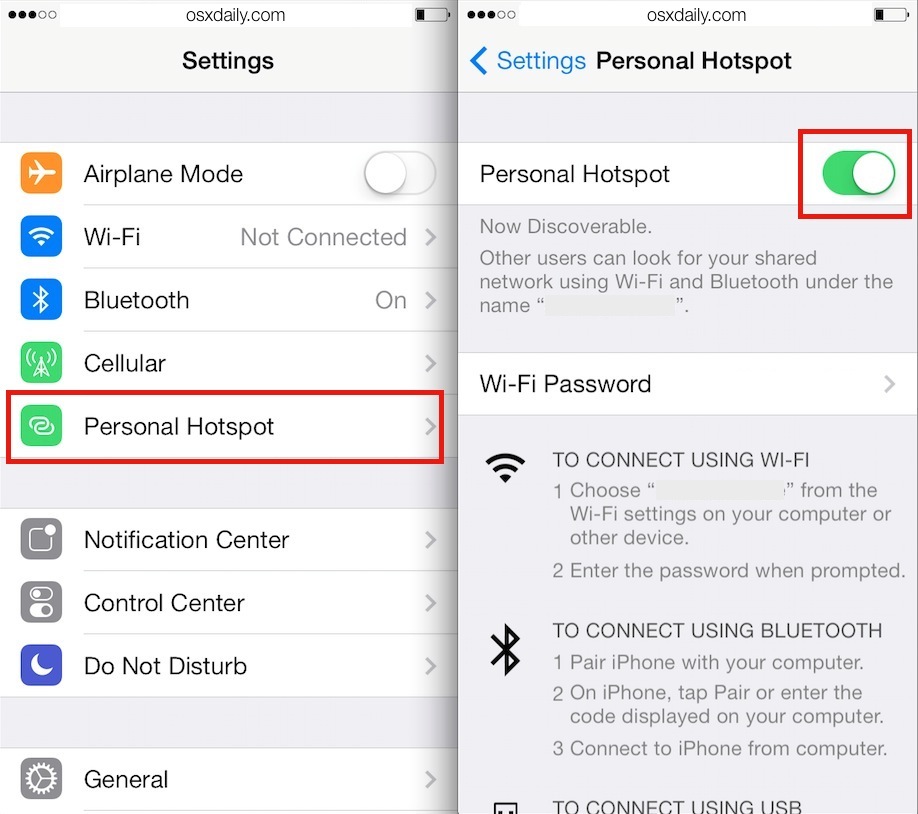
Fitur hotspot iPhone memungkinkan Anda untuk berbagi koneksi internet Anda dengan perangkat lain, seperti laptop, tablet, atau smartphone lainnya. Ini sangat berguna dalam berbagai situasi, terutama ketika Anda tidak memiliki akses Wi-Fi.
Penggunaan Hotspot iPhone
Hotspot iPhone dapat digunakan dalam berbagai situasi, termasuk:
- Ketika Anda berada di lokasi tanpa akses Wi-Fi, seperti di kereta, pesawat, atau di tempat terbuka.
- Saat Anda perlu mengakses internet di perangkat lain yang tidak memiliki koneksi data sendiri, seperti laptop atau tablet.
- Saat Anda perlu berbagi koneksi internet dengan beberapa perangkat sekaligus.
Contoh Situasi
Bayangkan Anda sedang bepergian dan perlu mengakses internet di laptop Anda. Anda tidak memiliki akses Wi-Fi di lokasi tersebut. Dengan mengaktifkan hotspot iPhone, Anda dapat berbagi koneksi internet Anda dengan laptop Anda, memungkinkan Anda untuk mengakses internet, mengirim email, atau menjelajahi web.
Manfaat Menggunakan Hotspot iPhone, Cara hidupkan hotspot di iphone
| Manfaat | Penjelasan |
|---|---|
| Kemudahan Akses | Memungkinkan Anda untuk mengakses internet di perangkat lain tanpa perlu mencari Wi-Fi. |
| Koneksi Stabil | Memberikan koneksi internet yang stabil dan andal, terutama jika Anda memiliki paket data yang bagus. |
| Fleksibelitas | Memberikan fleksibilitas untuk berbagi koneksi internet dengan beberapa perangkat sekaligus. |
| Praktis | Sangat praktis dan mudah digunakan, tidak memerlukan konfigurasi yang rumit. |
Terakhir
Dengan memahami cara mengaktifkan hotspot iPhone, Anda dapat dengan mudah berbagi koneksi internet dengan perangkat lain dan menikmati akses internet yang lancar. Mengatur nama dan sandi hotspot, serta mengelola koneksi perangkat, akan membuat pengalaman menggunakan hotspot iPhone semakin nyaman dan aman. Manfaatkan hotspot iPhone sebagai solusi praktis untuk kebutuhan internet Anda, baik di rumah, di kantor, atau saat bepergian.
Area Tanya Jawab
Apakah saya harus memiliki paket data untuk mengaktifkan hotspot iPhone?
Ya, Anda harus memiliki paket data aktif untuk dapat berbagi koneksi internet melalui hotspot iPhone.
Bagaimana cara mengetahui berapa banyak perangkat yang terhubung ke hotspot iPhone saya?
Anda dapat melihat daftar perangkat yang terhubung di pengaturan hotspot iPhone.
Apakah ada batasan penggunaan data saat menggunakan hotspot iPhone?
Ya, penggunaan data hotspot iPhone mengikuti batas paket data yang Anda miliki.
Bagaimana cara menonaktifkan hotspot iPhone?
Anda dapat menonaktifkan hotspot iPhone dengan mudah melalui pengaturan perangkat.